在日常生活和工作中,我们经常需要处理各种类型的文件,其中最常见的就是Microsoft Word文档,有时候我们可能需要将这些Word文档转换为HTML格式,以便在网页上发布或者进行其他操作,如何将Word文档转换为HTML格式呢?本文将详细介绍这个过程。
我们需要明确什么是HTML格式,HTML,全称为HyperText Markup Language,即超文本标记语言,是一种用于创建网页的标准标记语言,HTML使用标记标签来描述网页的结构和内容,如标题、段落、列表等,通过浏览器解析这些标记,用户可以在网页上看到相应的内容和样式。
要将Word文档转换为HTML格式,我们可以使用以下几种方法:
1、使用Microsoft Word自带的功能
Microsoft Word自带了将文档另存为HTML格式的功能,以下是具体操作步骤:
(1)打开需要转换的Word文档。
(2)点击“文件”菜单,选择“另存为”。
(3)在弹出的“另存为”对话框中,找到并点击“保存类型”下拉框。
(4)在下拉框中选择“网页(*.htm;*.html)”,然后选择一个保存位置。
(5)输入一个文件名,点击“保存”按钮。
这样,Word文档就被成功转换为HTML格式了,需要注意的是,这种方法可能无法保留Word文档中的一些高级格式和功能,如表格、图片等。
2、使用在线转换工具
除了使用Microsoft Word自带的功能外,我们还可以使用在线转换工具将Word文档转换为HTML格式,这些工具通常支持多种文件格式,如DOC、DOCX、RTF等,并且可以保留文档的原始格式和内容,以下是使用在线转换工具的步骤:
(1)访问一个在线转换工具的网站,如“doctohtml.com”、“onlineconvert.com”等。
(2)点击“选择文件”按钮,上传需要转换的Word文档。
(3)等待转换完成,这可能需要几分钟的时间。
(4)下载转换后的HTML文件到本地计算机。
3、使用第三方软件
除了上述两种方法外,我们还可以使用第三方软件将Word文档转换为HTML格式,这些软件通常提供更多的功能和选项,如批量转换、自定义输出等,以下是使用第三方软件的步骤:
(1)下载并安装一个支持Word文档转换的第三方软件,如“WPS Office”、“Adobe Acrobat”等。
(2)打开需要转换的Word文档。
(3)在软件中找到并点击“另存为”或“导出”按钮。
(4)在弹出的对话框中,选择“HTML”作为保存格式,然后选择一个保存位置。
(5)输入一个文件名,点击“保存”按钮。
通过以上三种方法,我们可以将Word文档轻松转换为HTML格式,在实际应用中,我们可以根据需要选择合适的方法进行操作,希望本文对您有所帮助!





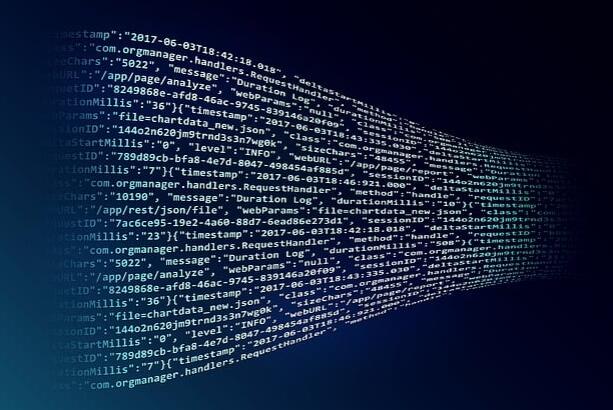

还没有评论,来说两句吧...